সুচিপত্র
Excel হল সবচেয়ে দরকারী টুল। সাধারণত আমরা একটি ড্রপ ডাউন তালিকা তৈরি করতে অভ্যস্ত তবে আমাদের প্রায়ই আমাদের জীবনকে সহজ করতে এক্সেল এ একটি গতিশীল ড্রপ ডাউন তালিকা তৈরি করতে হবে। অফসেট ফাংশন প্রয়োগ করে আমরা সহজেই তা করতে পারি। এই নিবন্ধে, আমি আপনাকে দেখাব কিভাবে অফসেট ফাংশন সহ এক্সেল এ একটি ডায়নামিক ড্রপ ডাউন তালিকা তৈরি করতে হয়।
প্র্যাকটিস ওয়ার্কবুক ডাউনলোড করুন
Drop Down List with OFFSET.xlsx এটি হল সেই ডেটাসেট যা আমি একটি ডাইনামিক ড্রপ ডাউন তালিকা কিভাবে তৈরি করতে হয় তা ব্যাখ্যা করতে ব্যবহার করতে যাচ্ছি। অফসেট ফাংশন সহ এক্সেল এ। আমাদের কিছু খেলা আছে ইভেন্ট(গুলি) এবং বিজয়ীদের তালিকা । আমরা একটি ডাইনামিক ড্রপ ডাউন তালিকা তৈরি করে সংশ্লিষ্ট ইভেন্টে বিজয়ীদের বাছাই করব।
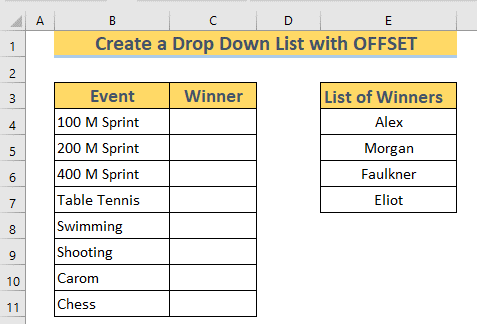
এক্সেল অফসেট ব্যবহার করে ডায়নামিক ড্রপ ডাউন তালিকা তৈরি করার ৩টি পদ্ধতি
1. OFFSET এবং COUNTA ফাংশন সহ এক্সেলে ডায়নামিক ড্রপ ডাউন তালিকা তৈরি করুন
এখানে, আমি ব্যাখ্যা করব কিভাবে এক্সেল <এ ডাইনামিক ড্রপ ডাউন তালিকা তৈরি করা যায়। 2> অফসেট এবং COUNTA ফাংশন ব্যবহার করে। আমাকে C4:C11 পরিসরে একটি ডাইনামিক ড্রপ ডাউন তালিকা তৈরি করতে হবে। আমি বিজয়ীদের তালিকা থেকে বিজয়ী নির্বাচন করব।
পদক্ষেপ:
➤ পরিসরটি নির্বাচন করুন C4:C11 । তারপর ডেটা ট্যাবে যান >> ডেটা টুলস >> ডেটা ভ্যালিডেশন >> ডেটাভ্যালিডেশন ।

➤ ডেটা ভ্যালিডেশন ডায়ালগ বক্স পপ আপ হবে। সেই ডায়ালগ বক্সে ড্রপ-ডাউন থেকে তালিকা নির্বাচন করুন।
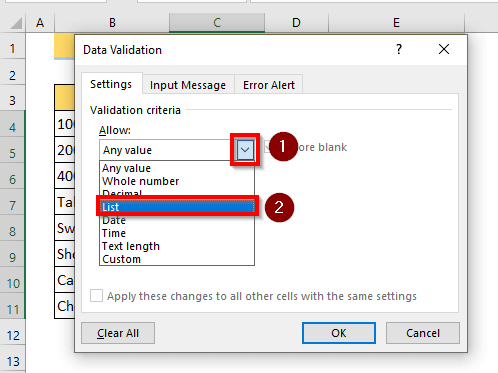
➤ <1-এ>উৎস বক্সে, নিচের সূত্রটি লিখুন।
=OFFSET($E$4,0,0,COUNTA($E$4:$E$100),1) 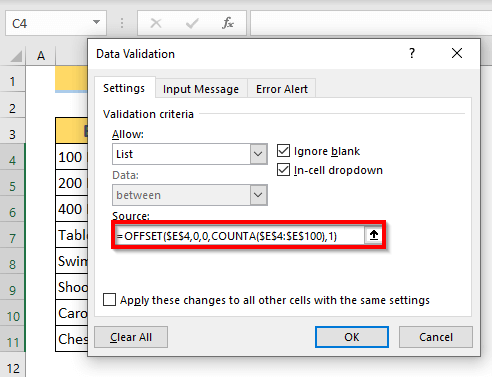
সূত্র ব্রেকডাউন
➥ COUNTA($E$4:$E$100) ➜ পরিসরে খালি নয় কক্ষের সংখ্যা প্রদান করে E4:E100
আউটপুট ➜ {4}
➥ অফসেট($E$4,0,0,COUNTA($E$4:$ E$100),1) ➜ প্রদত্ত রেফারেন্সের সারি এবং কলামের উপর ভিত্তি করে একটি পরিসর প্রদান করে।
➥ OFFSET($E$4,0,0,4,1)<2
আউটপুট ➜ {“আলেক্স”;”মরগান”;”ফকনার”;”এলিয়ট”
ব্যাখ্যা: দ্য রেফারেন্স হল E4 । যেহেতু সারি হল 0 এবং কলাম হল 0 শেষ পর্যন্ত 4<এর উচ্চতা 2> সেল, আমাদের সেল E4:E7 থেকে মান থাকবে।
➤ ঠিক আছে নির্বাচন করুন। 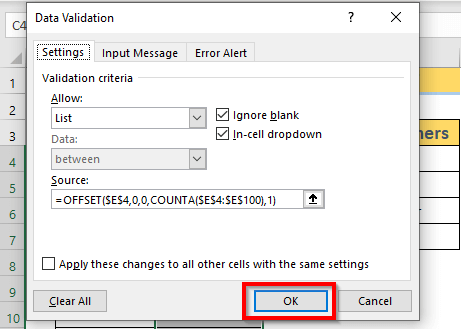
এক্সেল রেঞ্জের C4:C11 প্রতিটি সেলে একটি ড্রপ-ডাউন বক্স তৈরি করবে।
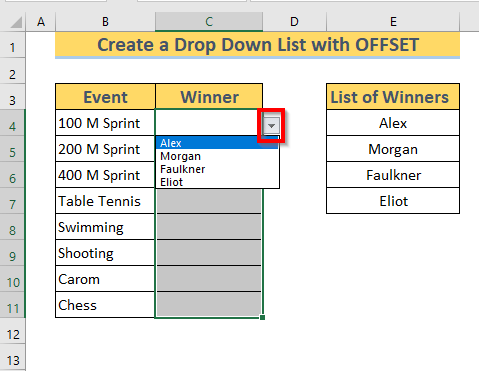
লক্ষ্য করুন যে ড্রপ-ডাউন বক্সের বিকল্পগুলি ঠিক বিজয়ীদের তালিকা এর মত। এখন, এটি একটি ডাইনামিক ড্রপ-ডাউন বক্স বা না তা পরীক্ষা করতে, আসুন ধরে নেওয়া যাক যে ইভেন্ট শুটিং এর বিজয়ী হল জেমস । যেহেতু জেমস বিজয়ীদের তালিকায় নেই, তাই আসুন তার নাম যোগ করি এবং দেখি কি হয়।
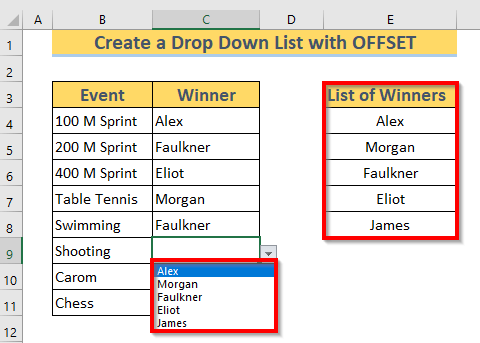
যত তাড়াতাড়ি আমরা এর নাম যোগ করেছেন জেমস বিজয়ীদের তালিকায় , এক্সেল স্বয়ংক্রিয়ভাবে ড্রপ-ডাউন বিকল্পগুলির বিকল্পগুলি আপডেট করেছে৷ তাই এই ড্রপ-ডাউন তালিকাগুলি প্রকৃতিতে গতিশীল ।
➤ এখন বাকি বিজয়ী নির্বাচন করুন।
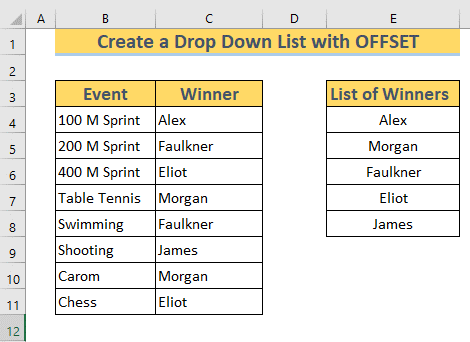
দ্রষ্টব্য : মনে রাখবেন যে পরিসীমা আমরা COUNTA ফাংশন এ নির্বাচন করেছি তা হল E4:E100 । তাই E4:E100 পরিসরে Excel ড্রপ-ডাউন বিকল্পগুলি আপডেট করবে যতক্ষণ না আমরা সেল যোগ বা আপডেট করব।
আরো পড়ুন: এক্সেলে ভিবিএ ব্যবহার করে কীভাবে একটি ডায়নামিক ডেটা যাচাইকরণ তালিকা তৈরি করবেন
2. এক্সেলে একটি ডায়নামিক ড্রপ ডাউন তালিকা তৈরি করার উপায় OFFSET এবং COUNTIF ফাংশন
এছাড়াও আমরা অফসেট এবং COUNTIF<2 ব্যবহার করে এক্সেল এ একটি ডাইনামিক ড্রপ ডাউন তালিকা ও তৈরি করতে পারি> ফাংশন।
পদক্ষেপ:
➤ ডেটা ভ্যালিডেশন ডায়ালগ বক্স নিয়ে আসুন যেমন পদ্ধতি-1 । উৎস বক্সে, নিচের সূত্রটি লিখুন
=OFFSET($E$4,0,0,COUNTIF($E$4:$E$100,"")) 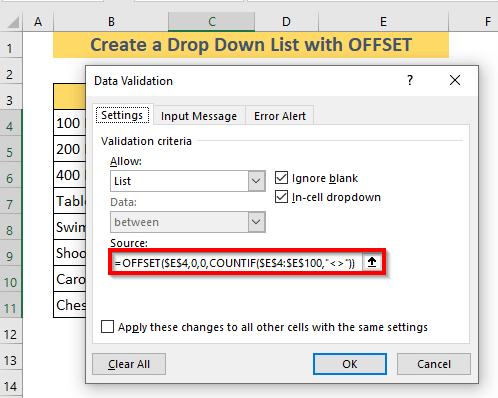
সূত্র ব্রেকডাউন
➥ COUNTIF($E$4:$E$100,"") ➜ খালি নয় কক্ষের সংখ্যা প্রদান করে রেঞ্জে E4:E100
আউটপুট ➜ {4}
➥ অফসেট($E$4,0,0,COUNTIF ($E$4:$E$100,"")) ➜ প্রদত্ত রেফারেন্সের সারি এবং কলামের উপর ভিত্তি করে একটি পরিসর প্রদান করে।
➥ অফসেট($E$4,0,0) ,4,1)
আউটপুট ➜ {“আলেক্স”;”মরগান”;”ফকনার”;”এলিয়ট”
ব্যাখ্যা: রেফারেন্স হল E4 । যেহেতু সারি হল 0 এবং কলাম হল 0 শেষ পর্যন্ত 4<এর উচ্চতা 2> সেল, আমাদের সেল থেকে মান থাকবে E4:E7
➤ ঠিক আছে নির্বাচন করুন। 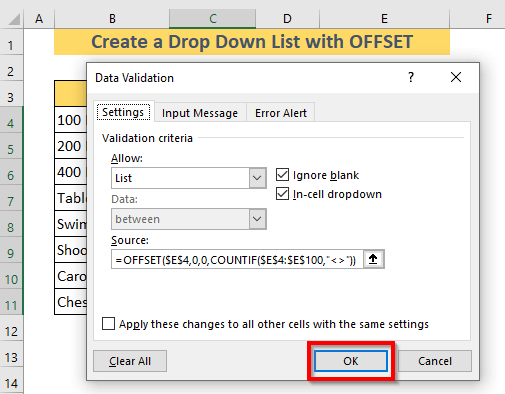
➤ এক্সেল রেঞ্জের C4:C11 প্রতিটি সেলে একটি ড্রপ-ডাউন বক্স তৈরি করবে।
> ইভেন্টের শুটিংহল জেমস। যেহেতু জেমস বিজয়ীদের তালিকায়নেই, তাই আসুন তার নাম যোগ করি এবং দেখি কি হয়। 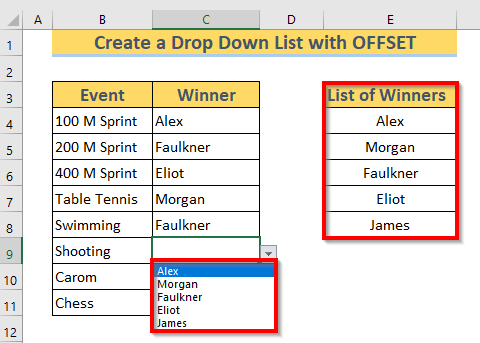
যত তাড়াতাড়ি আমরা বিজয়ীদের তালিকা -এ জেমস এর নাম যোগ করেছে, এক্সেল স্বয়ংক্রিয়ভাবে ড্রপ-ডাউন বিকল্পগুলি বিকল্পগুলি আপডেট করেছে। তাই এই ড্রপ-ডাউন তালিকা প্রকৃতিতে গতিশীল ।
➤ এখন বাকি বিজয়ী নির্বাচন করুন।
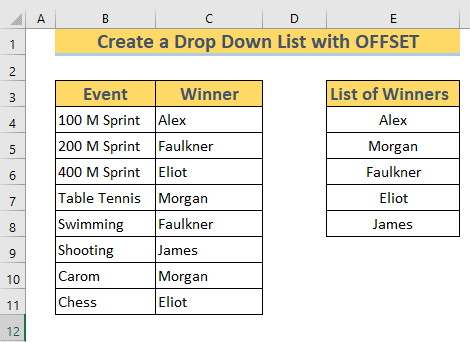
নোট : মনে রাখবেন যে পরিসীমা আমরা COUNTIF ফাংশন এ নির্বাচন করেছি তা হল E4:E100 । তাই E4:E100 পরিসরে Excel ড্রপ-ডাউন বিকল্পগুলি আপডেট করবে যতক্ষণ না আমরা সেল যোগ বা আপডেট করব।
3. ফাংশনগুলির সংমিশ্রণ ব্যবহার করে কীভাবে নেস্টেড ড্রপ-ডাউন তালিকা তৈরি করবেন
এই বিভাগে, আমরা একটি স্মার্ট এবং আরও উন্নত ডাইনামিক ড্রপ-ডাউন তালিকা তৈরি করতে ডুবে যাব 2>, একটি নেস্টেড একটি। আমরা OFFSET , COUNTA , এবং MATCH ফাংশন একসাথে ব্যবহার করব। আমাকে কি ব্যাখ্যা করা যাকআমরা এর জন্য প্রস্তুত।
এটি এই পদ্ধতির জন্য ডেটাসেট যা নির্দিষ্ট পণ্যের তথ্য উপস্থাপন করে। মূলত, আমরা দুটি ড্রপ-ডাউন তালিকা তৈরি করতে যাচ্ছি। কোষে F3 এবং F4 । F3 এ নির্বাচিত বিকল্পের উপর নির্ভর করে, Excel F4 বিকল্পগুলি আপডেট করবে। ধাপে ধাপে এটি করা যাক।
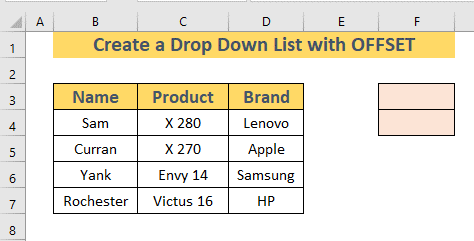
পদক্ষেপ-1: F3 এ একটি ড্রপ-ডাউন তালিকা তৈরি করা
➤ নিয়ে আসুন ডেটা ভ্যালিডেশন ডায়ালগ বক্স যেমন পদ্ধতি-1 । উৎস বক্সে, একটি সেল রেফারেন্স করুন, যা হল টেবিল হেডার ( সেল B3:D3 )।
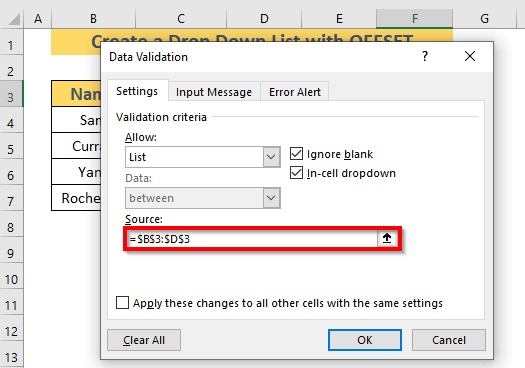
Excel F3 এ একটি ড্রপ-ডাউন তালিকা তৈরি করবে।
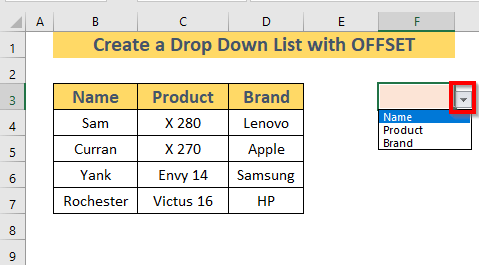
STEP-2: F4 এ একটি ডায়নামিক ড্রপ-ডাউন তালিকা তৈরি করা
এখন আমি F4 এ আরেকটি ড্রপ-ডাউন তালিকা তৈরি করব । F4 এর ড্রপ-ডাউন তালিকার বিকল্পগুলি নির্ভর করবে আমরা F3 এর ড্রপ-ডাউন তালিকা এ যা নির্বাচন করেছি তার উপর। এটি করতে,
➤ ডেটা যাচাইকরণ ডায়ালগ বক্সটি আনুন যেমন পদ্ধতি-1 । উৎস বক্সে, নিচের সূত্রটি লিখুন
=OFFSET($B$3,1,MATCH($F$3,$B$3:$D$3,0)-1,COUNTA(OFFSET($B$3,1,MATCH($F$3,$B$3:$D$3,0)-1,10,1)),1) 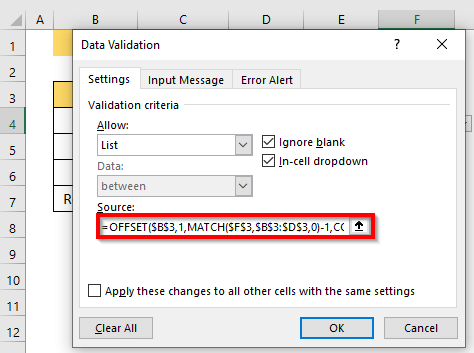
সূত্র ব্রেকডাউন
➥ MATCH($F$3,$B$3:$D$3,0) ➜ সেলের মান F3 এর আপেক্ষিক অবস্থান প্রদান করে থেকে রেঞ্জ B3:D3
আউটপুট: {1} ।
➥ অফসেট($B$3,1 ,MATCH($F$3,$B$3:$D$3,0)-1,10,1) ➜ সারি এবং <1 এর উপর ভিত্তি করে একটি পরিসীমা প্রদান করে এর কলাম দেওয়া হয়েছেরেফারেন্স । উচ্চতা হল 10 । তাই আউটপুট রেফারেন্স থেকে শুরু করে 10 সেলের মান এর একটি অ্যারে হবে।
আউটপুট: {“স্যাম”; "কুরান";"ইয়াঙ্ক";"রোচেস্টার";0;0;0;0;0;0}
➥ কাউন্টা(অফসেট($B$3,1,ম্যাচ($ F$3,$B$3:$D$3,0)-1,10,1)) ➜ কক্ষের সংখ্যা যেগুলি নির্বাচিত রেঞ্জ তে খালি নেই .
➥ COUNTA{“Sam”;”Curran”;”Yank”;”Rochester”;0;0;0;0;0;0}
আউটপুট: {4}
➥ অফসেট($B$3,1,MATCH($F$3,$B$3:$D$3,0)-1,COUNTA( অফসেট($B$3,1,MATCH ($F$3,$B $3:$D$3,0)-1,10,1)),1) ➔ এর উপর ভিত্তি করে একটি রেঞ্জ প্রদান করে প্রদত্ত রেফারেন্সের সারি এবং কলাম
➥ OFFSET($B$3,1,1-1,COUNTA{“Sam”;”Curran ”;”ইয়াঙ্ক”;”রোচেস্টার”;0;0;0;0;0;0}),1)
➥ অফসেট($B$3,1,0,4 ,1)
আউটপুট: {“স্যাম”;”কুরান”;”ইয়াঙ্ক”;”রচেস্টার”}
ব্যাখ্যা: <2 রেফারেন্স হল B3 । যেহেতু সারি হল 1 এবং কলাম হল 0 শেষ পর্যন্ত 4<এর উচ্চতা 2> কোষে, আমাদের সেল B4:B7 থেকে মান থাকবে।
➤ ঠিক আছে নির্বাচন করুন। 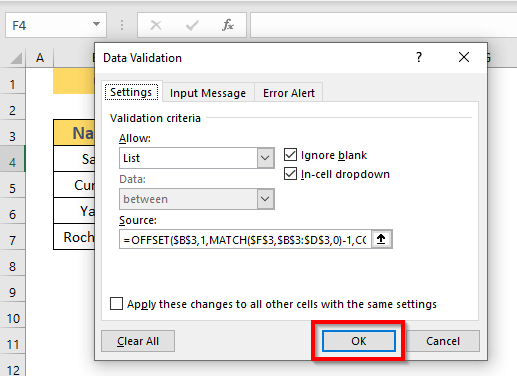
Excel F4 -এ একটি ডাইনামিক ড্রপ-ডাউন তালিকা তৈরি করবে। আপনি F3 এ কি নির্বাচন করেন তার উপর নির্ভর করে বিকল্পগুলি পরিবর্তিত হবে। উদাহরণস্বরূপ, যখন আপনি F3 ড্রপ-ডাউন তালিকা এ নাম নির্বাচন করেন, F4 এ ড্রপ-ডাউন তালিকা হবে নামে উপলব্ধ নামগুলি দেখানকলাম ।
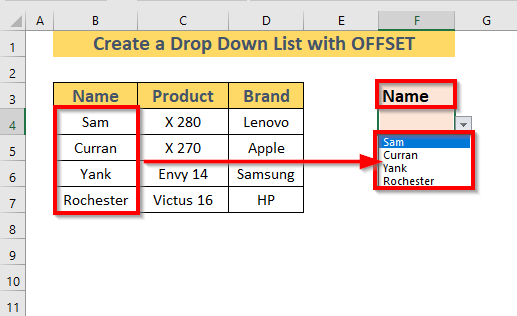
একইভাবে, যখন আপনি F3 ড্রপ-ডাউন তালিকা এ পণ্য নির্বাচন করেন, ড্রপ-ডাউন তালিকা এ F4 পণ্য কলামে উপলব্ধ পণ্যগুলি দেখাবে।
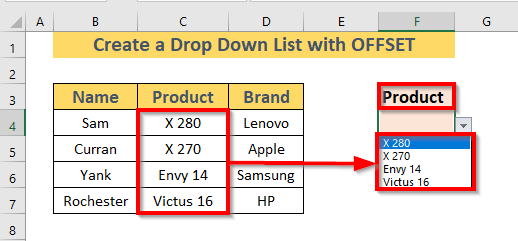
এখন। আপনি যদি নাম , পণ্য , বা ব্র্যান্ড যোগ করেন বা আপডেট করেন, এক্সেল ড্রপ-ডাউন তালিকা <2 আপডেট করবে F4 এ। উদাহরণস্বরূপ, আমি নাম কলামে একটি নতুন নাম রক যোগ করেছি এবং এক্সেল ড্রপ-ডাউন তালিকা এ নামটি যুক্ত করেছি . 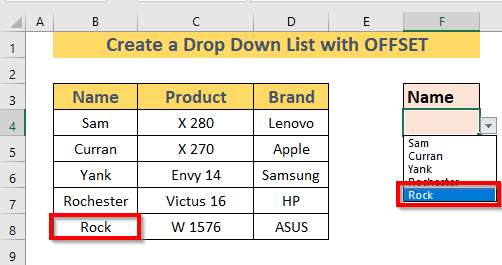
আরো পড়ুন: এক্সেলে একটি ডায়নামিক টপ 10 তালিকা কীভাবে তৈরি করবেন (8 পদ্ধতি)
ওয়ার্কবুক অনুশীলন করুন
যেমন আপনি দেখতে পাচ্ছেন, অফসেট ফাংশন সহ এক্সেল এ একটি ডাইনামিক ড্রপ ডাউন তালিকা তৈরি করা সত্যিই কঠিন। তাই আমি আপনাকে আরও বেশি করে অনুশীলন করার পরামর্শ দিচ্ছি। আমি আপনার জন্য একটি অনুশীলন শীট সংযুক্ত করেছি।
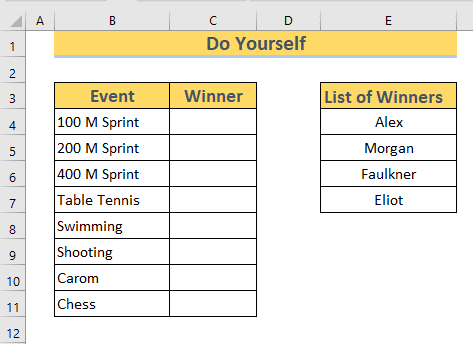
উপসংহার
এই নিবন্ধে, আমি 3 পদ্ধতিগুলি একটি <তৈরি করার জন্য চিত্রিত করেছি 1>ডাইনামিক ড্রপ ডাউন তালিকা এক্সেল এর সাথে অফসেট ফাংশন । আমি আশা করি আপনি এই নিবন্ধটি সহায়ক হবে. সবশেষে, আপনার যদি কোন মন্তব্য থাকে, অনুগ্রহ করে কমেন্ট বক্সে জানান।

